5 cách để kết hợp nhiều tệp MP3 và tạo nhạc hỗn hợp
Bạn đang muốn tạo băng từ tùy chỉnh của mình hoặc kết hợp nhiều tệp MP3 thành một bản nhạc duy nhất? Cho dù bạn đang sử dụng PC Windows hay Mac, hướng dẫn này đều có thể giúp bạn. Trong hướng dẫn toàn diện này, bạn có thể khám phá 5 phương pháp khác nhau phù hợp với nhu cầu hợp nhất các tệp MP3 với chất lượng cao, bao gồm công cụ chuyên nghiệp, Windows Media Player, iMovie và các công cụ trực tuyến. Bây giờ, hãy đi sâu vào thế giới kết hợp MP3 và tận hưởng khả năng phát lại âm thanh không bị gián đoạn!
Danh sách Hướng dẫn
Sử dụng Trình chuyển đổi video AnyRec [Windows & Mac] Sử dụng Windows Media Player [Windows] Dùng thử iMovie [Mac] Dùng thử 2 công cụ trực tuyến miễn phí FAQsCông cụ tốt nhất để kết hợp các tệp MP3 với chất lượng cao cho Windows và Mac
Bạn có mong muốn tạo các bản phối liền mạch hoặc nối nhiều tệp MP3 thành một không? Không cần tìm đâu xa; giải pháp nhanh nhất và chất lượng cao nhất nằm ở AnyRec Video Converter, một công cụ đa năng được thiết kế cho Windows và Mac. Bên cạnh việc kết hợp các tập tin âm thanh, nó còn hỗ trợ cắt MP3, tăng âm lượng và nhiều chức năng khác để nâng cao âm thanh MP3:

Đảm bảo các tệp MP3 được hợp nhất của bạn duy trì chất lượng âm thanh vượt trội.
Chuyển đổi thứ tự của các tệp MP3 để sắp xếp băng từ kết hợp của bạn.
Chỉnh sửa từng tệp riêng lẻ để kết hợp tốt hơn các tệp MP3 khác nhau.
Tăng âm lượng, loại bỏ tiếng ồn, thêm hiệu ứng mờ dần, v.v.
An toàn tải
An toàn tải
Bước 1.Khởi chạy Trình chuyển đổi video AnyRec. Nhấp vào nút "Thêm tệp" để nhập tệp MP3 bạn muốn kết hợp. Hoặc bạn có thể chỉ cần kéo chúng vào hộp được thiết kế. Nhấp vào nút "Di chuyển" hoặc kéo tệp để sắp xếp các tệp MP3 đã nhập theo thứ tự bạn mong muốn.
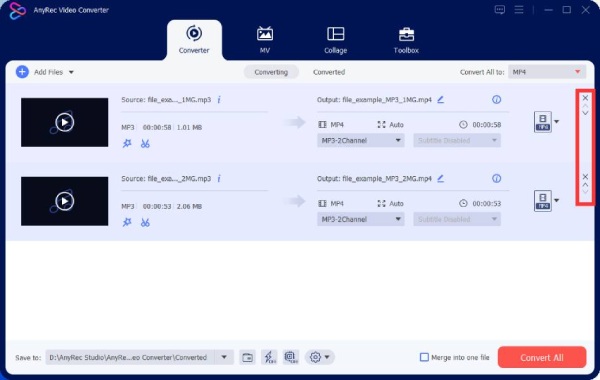
Bước 2.Nhấp vào nút "Chỉnh sửa" để điều chỉnh các thông số như âm lượng và độ trễ bằng cách kéo thanh trượt theo nút "Âm lượng" để làm cho các tệp MP3 của bạn to hơn.
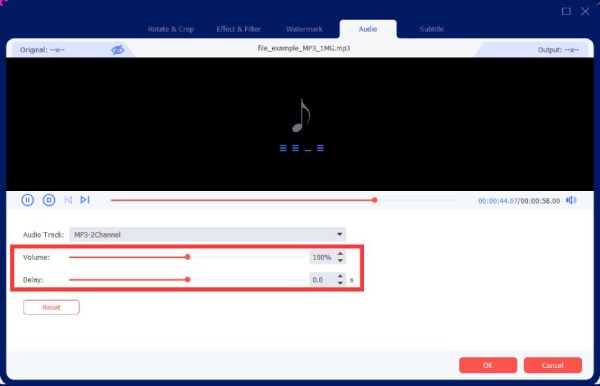
Bước 3.Bây giờ, hãy nhấp vào nút "Hợp nhất thành một tệp" và nhấp vào nút "Chuyển đổi tất cả" để bắt đầu quá trình hợp nhất. AnyRec Video Converter sẽ nhanh chóng kết hợp các tệp MP3 của bạn thành một bản nhạc.
An toàn tải
An toàn tải
Cách kết hợp các tệp MP3 trên Windows với Windows Media Player
Windows Media Player, một ứng dụng tích hợp trên PC Windows, không chỉ phát phương tiện mà còn đóng vai trò là công cụ hiệu quả để hợp nhất các tệp MP3 thành một bản nhạc duy nhất. Tuy nhiên, phương pháp này chỉ có thể tổng hợp trực tiếp một số tệp và không thể thực hiện các thao tác như sắp xếp và chỉnh sửa. Thực hiện theo hướng dẫn từng bước dưới đây:
Bước 1.Khởi chạy Windows Media Player trên Windows 11/10 của bạn và nhấp vào nút "Thư viện", thường nằm ở bên trái của ứng dụng. Sau đó, nhấp vào nút "Tạo danh sách phát".
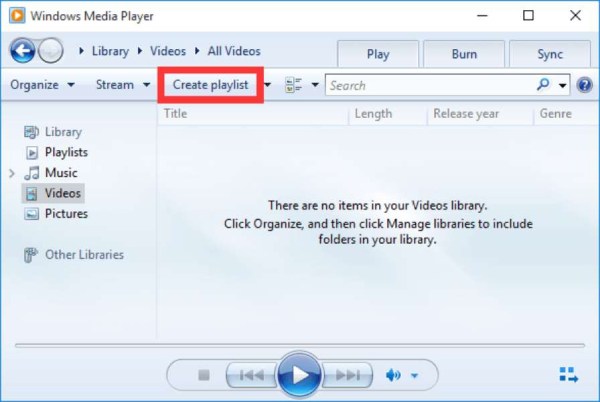
Bước 2.Kéo các tệp MP3 bạn muốn kết hợp vào cửa sổ mới ở bên phải. Sau đó, nhấp vào nút "Lưu danh sách" để lưu các thay đổi của bạn. Giờ đây, các tệp MP3 của bạn đã được kết hợp vào danh sách phát, bạn có thể nhấp chuột phải vào tệp và nhấp vào nút "Mở vị trí tệp" để tìm tệp MP3 đã hợp nhất của mình.
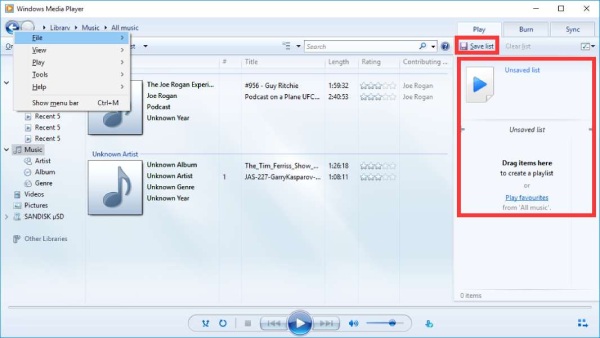
Các bước chi tiết để kết hợp các tệp MP3 trên máy Mac với iMovie
iMovie, một ứng dụng được Apple thiết kế chủ yếu để chỉnh sửa video hoặc làm video ca nhạc, cũng cho phép bạn hợp nhất các tập tin MP3 một cách dễ dàng. Phương pháp này đặc biệt thuận tiện cho người dùng thiết bị Apple vì nó cung cấp khả năng tích hợp trực tiếp với iTunes. Hãy làm theo các bước bên dưới để kết hợp các tệp MP3 của bạn với iMovie trên máy Mac:
Bước 1.Nhấp vào nút "Tạo mới" và nhấp vào nút "Phim" để bắt đầu một dự án mới. Nhấp vào nút "Tệp" và sau đó nhấp vào nút "Nhập phương tiện..." để nhập tệp MP3 của bạn vào ứng dụng. Sau đó, kéo các bản âm thanh đó vào dòng thời gian và bắt đầu kết hợp.
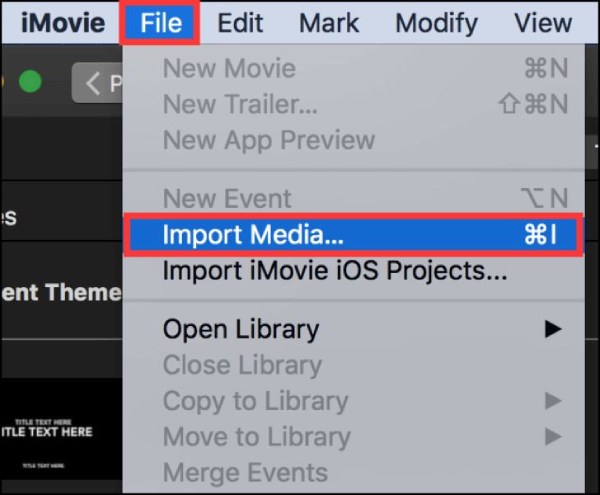
Bước 2.Nếu bạn muốn thay đổi thứ tự các tệp MP3 của mình, chỉ cần kéo và đặt chúng theo trình tự ưa thích của bạn. Một lần nữa, nhấp vào nút "Tệp". Sau đó, nhấp vào nút "Chia sẻ" rồi nhấp vào nút "Tệp..." để xuất tệp MP3 kết hợp của bạn.
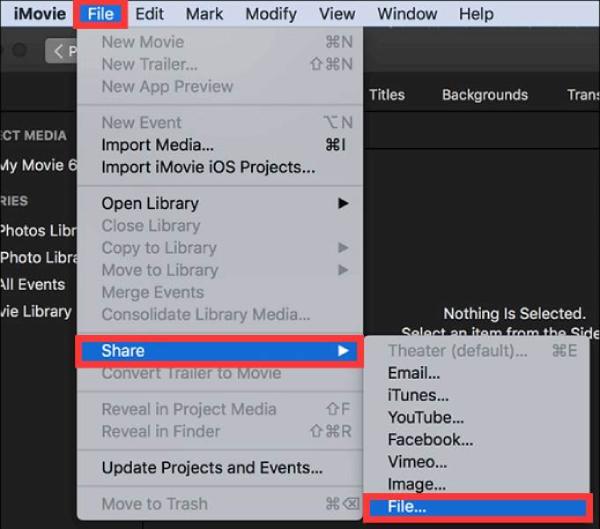
Bước 3.Từ menu thả xuống "Định dạng", nhấp vào nút "Chỉ âm thanh" và nhấp vào nút "MP3". Sau đó, nhấp vào nút "Tiếp theo" để tiến hành xuất. Cuối cùng, hãy quyết định nơi bạn muốn lưu tệp MP3 đã hợp nhất của mình và nhấp vào nút "Lưu" để hoàn tất quá trình xuất.
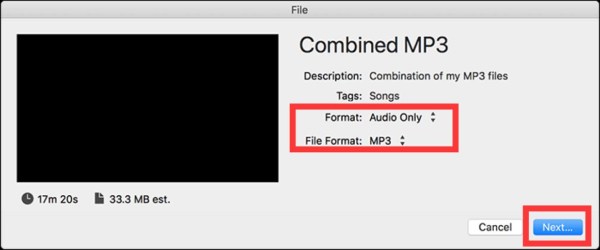
2 công cụ trực tuyến miễn phí để hợp nhất nhanh chóng các tệp MP3 trên trình duyệt của bạn
Ngoài các ứng dụng dành cho máy tính để bàn, còn có các công cụ trực tuyến tiện lợi để kết hợp các tệp MP3 mà không cần tải xuống hoặc cài đặt. Media.io Audio Joiner và Clideo là hai công cụ cung cấp các giải pháp dễ sử dụng. Tuy nhiên, là công cụ trực tuyến, chức năng của chúng bị giới hạn trong việc hợp nhất các tệp MP3 và thường chỉ hỗ trợ các tệp MP3 rất nhỏ. Bạn có thể cần phải nén tập tin MP3 của bạn đầu tiên.
1. Trình kết nối âm thanh Media.io
Media.io là một công cụ trực tuyến miễn phí để kết hợp các tệp âm thanh MP3 với các hiệu ứng cài sẵn chỉ trong vài cú nhấp chuột. Công cụ này có một số chức năng chỉnh sửa đơn giản, chẳng hạn như sắp xếp lại thứ tự và hiệu ứng mờ dần. Tuy nhiên, nó có giới hạn kích thước tối đa là 100 MB cho mỗi tệp.
Bước 1.Mở trình duyệt web của bạn và điều hướng đến trang web Media.io Audio Joiner. Tải lên các tệp âm thanh bạn muốn bằng cách nhấp vào nút "Chọn tệp" hoặc kéo và thả chúng trực tiếp.
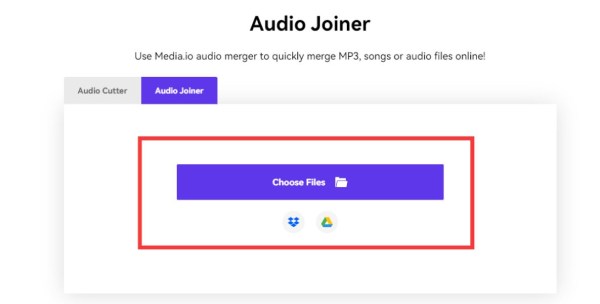
Bước 2.Thay đổi thứ tự của các tệp MP3 mà bạn muốn kết hợp theo ý muốn. Bạn cũng có thể thêm hiệu ứng làm mờ bằng cách nhấp vào nút "Làm mờ dần". Sau khi quá trình hoàn tất, bạn có thể xem trước tệp MP3 đã hợp nhất của mình và lưu nó bằng cách nhấp vào nút "Xuất" và "Tải xuống".
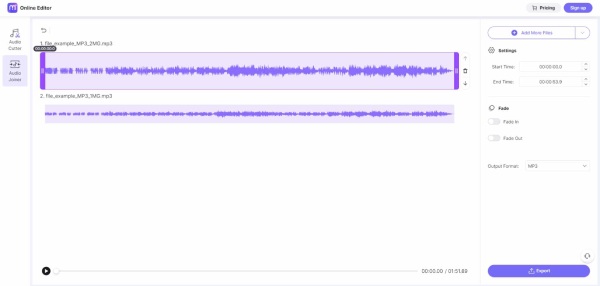
2. Video
Clideo là một nền tảng giúp bạn dễ dàng chỉnh sửa tất cả các tệp âm thanh của mình. Và nó là một công cụ hoàn toàn miễn phí. Nhưng là một công cụ trực tuyến, kích thước tải lên tệp tối đa là 500 MB.
Bước 1.Mở trình duyệt web của bạn và truy cập trang web Clideo. Nhấp vào nút "Chọn tệp" để chọn và tải lên các tệp MP3 bạn muốn hợp nhất.
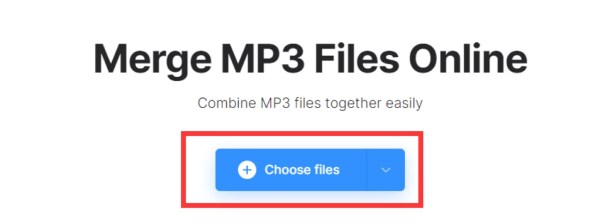
Bước 2.Sau khi tệp của bạn được tải lên, hãy sử dụng giao diện kéo và thả để sắp xếp chúng theo trình tự mong muốn. Khi các tệp của bạn theo đúng thứ tự, hãy nhấp vào nút "Xuất" để bắt đầu quá trình hợp nhất. Sau khi quá trình hoàn tất, hãy nhấp vào nút "Tải xuống" để tải xuống tệp MP3 kết hợp.
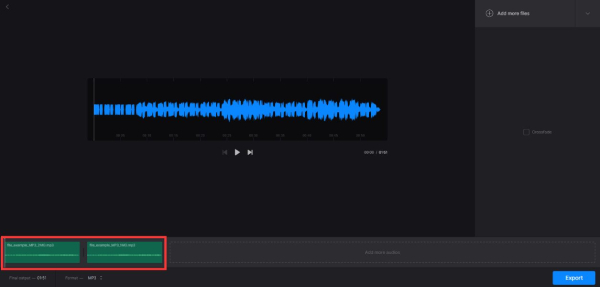
Câu hỏi thường gặp về việc kết hợp các tệp MP3
-
Tôi có thể kết hợp các tập tin MP3 trong QuickTime không?
Không, bạn không thể kết hợp các tệp MP3 trong QuickTime vì nó chỉ hỗ trợ thêm nhạc vào video khi xử lý tệp âm thanh.
-
Tôi có thể thay đổi định dạng tệp MP3 chỉ bằng cách thay đổi hậu tố không?
Không, việc thay đổi hậu tố tệp MP3 chỉ đơn giản là thay đổi loại tệp được hiển thị. Mã hóa bên trong tệp không thay đổi.
-
Có bị giảm chất lượng tập tin khi sử dụng công cụ hợp nhất MP3 không?
Không. Khi kết hợp các tệp MP3, bạn thường chỉ nối nhiều tệp lại với nhau mà không thay đổi chất lượng của chúng.
-
Tôi có thể kết hợp các định dạng âm thanh khác nhau như ACC, WAV và các định dạng khác không?
Đúng. Tất cả các định dạng của tệp âm thanh có thể được kết hợp giống như cách bạn kết hợp các tệp MP3. Cuối cùng, bạn cần đặt định dạng âm thanh mong muốn để xuất.
-
Tôi có thể hợp nhất các tập tin MP3 trên điện thoại di động của mình không?
Có, có nhiều ứng dụng được thiết kế để bạn hợp nhất các tệp MP3 trên điện thoại di động. Ví dụ: bạn có thể sử dụng các ứng dụng như MP3 Cutter, Multitrack Editor, v.v.
Phần kết luận
Bây giờ bạn đã học được 5 phương pháp đa dạng để kết hợp các tệp MP3 trên cả hệ thống Windows & Mac và trình duyệt trực tuyến. Bạn có thể bị giới hạn bởi hệ điều hành khi sử dụng Windows Media Player hoặc iMovie, trong khi các công cụ trực tuyến thường có giới hạn về kích thước file. Vì vậy, nếu bạn muốn hợp nhất các tệp MP3 của mình mà không bị hạn chế về hệ điều hành hoặc kích thước tệp, hãy thử AnyRec Video Converter với các công cụ chỉnh sửa mạnh mẽ và chất lượng cao cho mọi hệ thống ngay bây giờ!
An toàn tải
An toàn tải
